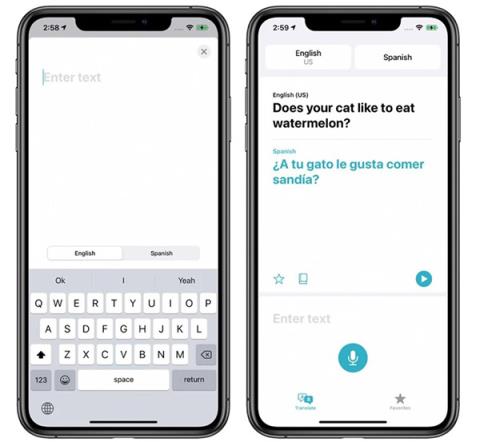Translate — це нова програма, додана Apple в iOS 14 , і, як випливає з назви, вона використовується для перекладу з однієї мови на іншу. Додаток Translate має багато корисних функцій як для вивчення нової мови, так і для спілкування з іноземцями.
Інтерфейс програми
App Translate має простий і легкий у використанні інтерфейс, який дозволяє вибирати мову для перекладу у верхній частині екрана та має такі параметри, як введення (або вставлення) тексту для перекладу або створення тексту усно.

Перекласти інтерфейс програми
Переклад має великий розмір шрифту, мову оригіналу показано чорним кольором, а мову перекладу – синім. iPhone також читає переклад замість вас, тому ви хочете знати правильну вимову, натиснувши кнопку відтворення.
Типи мов
Додаток Translate має загалом 11 мов: арабську, китайську, англійську (США та Великобританія), французьку, німецьку, італійську, японську, корейську, іспанську, російську та португальську.
Голосовий переклад
Щоб перекласти голос, торкніться піктограми мікрофона в програмі «Перекладач» і промовте уривок, який потрібно перекласти цільовою мовою.

Перекласти голосом
- Відкрийте програму Перекладач на своєму iPhone або iPad.
- Виберіть вихідну та цільову мови за допомогою двох кнопок вище.
- Тепер натисніть на синій значок мікрофона на екрані та скажіть речення, яке ви хочете перекласти. Переклад буде відображено синім кольором.
- Щоб прослухати переклад, натисніть кнопку «Відтворити» .
Ви можете говорити та перекладати будь-якою мовою, яку підтримує програма. Перекладач може працювати з простими реченнями та довгими реченнями та абзацами.
Перекласти текст
Ця функція дуже корисна, якщо ви хочете вставити текст із веб-сайту для перекладу. Щоб ввести текст, клацніть «Ввести текст» у програмі. Відкриється інтерфейс, у якому ви зможете ввести або вставити будь-що одним клацанням миші.
Режим розмови
Режим розмови – це невелика функція, яка дозволяє спілкуватися з людьми, які розмовляють іншою мовою. Щоб увімкнути цей режим, поверніть пристрій горизонтально.
У режимі розмови iPhone слухатиме обидві мови та перекладатиме їх туди й назад. Якщо ви з кимось розмовляєте, вмикайте мікрофон щоразу, коли говорите, і Перекладач перекладе для вас іншою мовою.

Режим розмови
- Увімкніть програму Перекладач на своєму iPhone або iPad.
- Натисніть верхню ліву кнопку та виберіть вихідну мову.
- Прокрутіть список мов униз і ввімкніть параметр «Автоматичне визначення» .
- Виберіть Готово у верхньому правому куті екрана.
- Натисніть кнопку в правому куті та виберіть цільову мову.
- Натисніть Готово .
Якщо автоматичне розпізнавання мови не працює належним чином, вимкніть його. Таким чином ваш пристрій краще зосередиться на прослуховуванні та перекладі.
Примітка. Режим розмови в бета-версії iOS 14 має багато помилок і не працює належним чином, багато разів не розпізнаючи мови.
Режим уваги
У режимі розмови, якщо ви клацнете піктограму розгортання (дві стрілки, спрямовані назовні), програма ввімкне функцію звернення уваги, що означає, що літери будуть більшими, займаючи весь екран пристрою для зручності читання. ніж.

Режим уваги
У цьому режимі великий розмір шрифту допомагає людям, які знаходяться далеко, зрозуміти, що ви маєте на увазі. Однак Увага підходить лише для коротких речень або окремих слів.
Натисніть кнопку відтворення, щоб пристрій промовив переклад, виберіть піктограму бульбашки, щоб вийти з режиму уваги та повернутися до режиму розмови.
Вибране
Ви можете зберегти будь-який переклад у вибране на вкладці «Вибране», щоб використовувати його знову і знову. На цій вкладці також показано ваші останні переклади.
- Відкрийте програму Перекладач на своєму iPhone або iPad.
- Виберіть мову оригіналу та мову перекладу, натиснувши дві кнопки у верхньому куті.
- Введіть або вставте текст, який потрібно перекласти, а потім натисніть Go . Переклад буде синім.
- Щоб додати переклад до списку вибраного , натисніть значок зірочки.
Словник
Ви можете натиснути будь-яке слово в програмі «Перекладач», і функція словника покаже вам його значення та приклади вживання.
Особливість словника
- Відкрийте програму Перекладач на своєму iPhone або iPad.
- Виберіть вихідну та цільову мови за допомогою двох кнопок у верхній частині.
- Введіть текст, речення чи слово, яке потрібно перекласти (можна скопіювати та вставити), а потім натисніть « Перейти» . Переклад відображатиметься синім кольором, оригінал – чорним.
- Щоб знайти значення слова, натисніть на слово.
- Потім натисніть кнопку «Словник» , щоб розгорнути словник, див. панель вище.
Перекласти на пристрої
Програма Перекладач за умовчанням не перекладає текст поза програмою.
Translate перекладатиме мови в режимі офлайн на пристрої та безпечно, Apple не матиме доступу до перекладеного вмісту. Офлайн-мови можна завантажити, натиснувши поле мови у верхній частині екрана програми, прокрутивши вниз до Доступні офлайн-мови та натиснувши кнопку завантаження для мови, яку ви хочете завантажити.